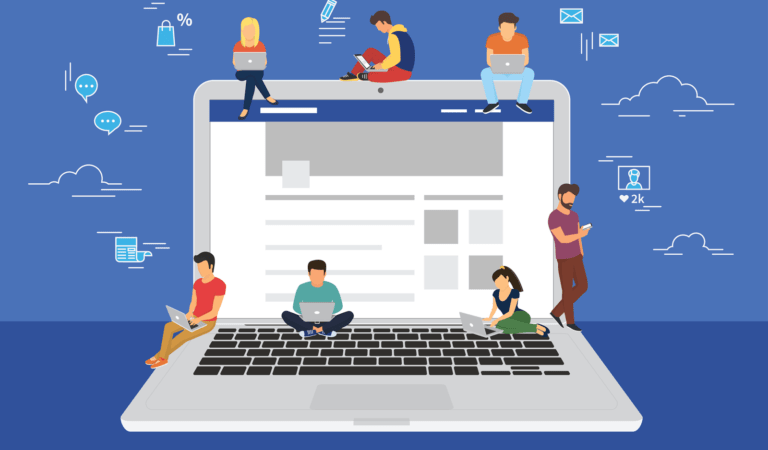Здравствуйте!
 Товары ВКонтакте появились чуть больше трёх лет назад. Удобный инструмент пришёлся по вкусу всем, кто ведёт бизнес онлайн. Продавать товары и услуги в соцсетях стало ещё проще.
Товары ВКонтакте появились чуть больше трёх лет назад. Удобный инструмент пришёлся по вкусу всем, кто ведёт бизнес онлайн. Продавать товары и услуги в соцсетях стало ещё проще.
В блоке товаров можно показать ходовую продукцию или услуги, вынести дополнительную информацию.
Товары могут использовать розничные магазины ВКонтакте, частные специалисты и компании, которые оказывают услуги. Этот инструмент намного удобнее, чем закреплённые посты на стене сообщение с подробным описанием деятельности или рассылка личных сообщений с рассказом о себе каждому клиенту.
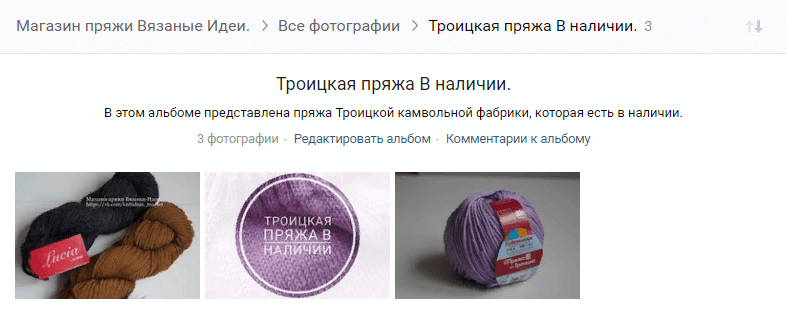
Блок с товарами выглядит привлекательнее, чем альбомы со снимками продукции.
Благодаря этому материалу, вы научитесь добавлять товары в свою группу ВКонтакте и правильно оформлять карточки с продукцией.
Читайте также: Как сделать интернет-магазин ВКонтакте
Как включить товары в группе ВКонтакте
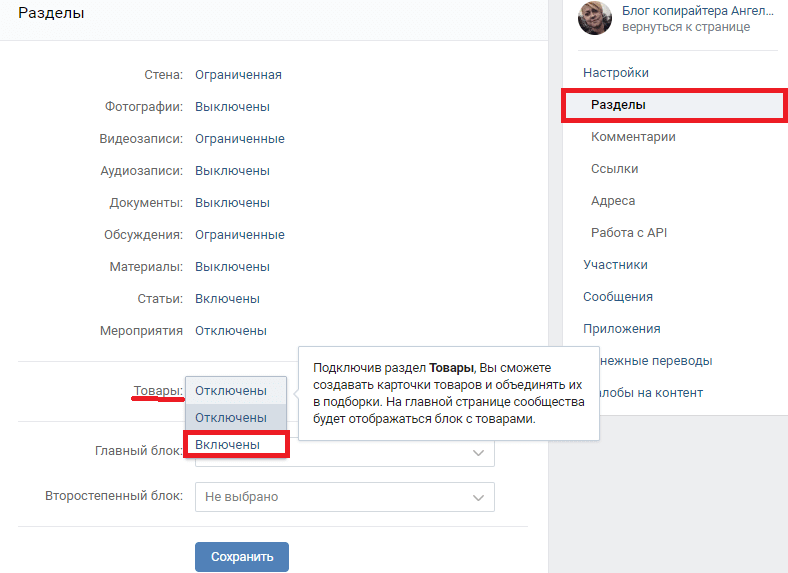 Блок с товарами можно включить в группе и публичной странице. Эта функция доступна всем владельцам сообществ и не зависит от количества подписчиков. Товары видны в браузере на десктопах и мобильных устройствах, в приложениях для iOS, Android и Windows Phone. Не переживайте — важная для ваших клиентов информация не останется без внимания.
Блок с товарами можно включить в группе и публичной странице. Эта функция доступна всем владельцам сообществ и не зависит от количества подписчиков. Товары видны в браузере на десктопах и мобильных устройствах, в приложениях для iOS, Android и Windows Phone. Не переживайте — важная для ваших клиентов информация не останется без внимания.
Чтобы включить товары в сообществе, нажмите на «Управление», в открывшемся окне с настройками кликните по ссылке «Разделы», найдите в списке «Товары» и измените их статус на «Включены».
После того как вы включите Товары, задайте для всех карточек единые настройки.
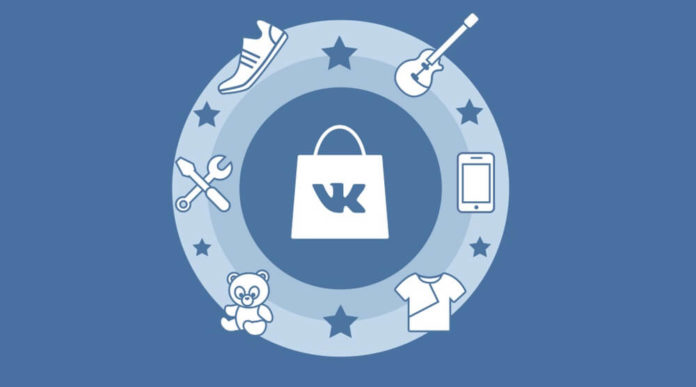 Укажите в полях формы следующую информацию:
Укажите в полях формы следующую информацию:
- Регионы доставки. Перечислите страны и города, в которые вы отправляете продукцию. Просто начинайте вводить название региона и выбирайте подходящий в списке.
- Тип валюты. Если вы работаете с долларами, а не с рублями, выберите эту валюту в списке. Иначе вам постоянно придётся отвечать на вопрос «А сколько стоит?».
- Контакт для связи. Если вы планируете общаться с потенциальными покупателями только через группу, оставьте в этом поле «Сообщения сообщества». Как вариант — укажите страницу администратора паблика, в обязанности которого входит общение с клиентами.
- Описание магазина. Все товары в магазине можно дополнить ссылкой на вики-страничку, где будет указана дополнительная информация — например, важные сведения о самом магазине, рассказ обо всех доступных способах оплаты и условиях доставки. Ссылка крепится к каждой новой карточке автоматически — вам не нужно что-либо указывать вручную.
Чтобы потенциальные клиенты могли узнать подробнее о каждом товаре, включите возможность комментирования.
Обратите внимание на то, где будет отображаться блок с товарами. Постарайтесь разместить их так, чтобы пользователям не пришлось долго скроллить, чтобы добраться до подборки с продукцией.
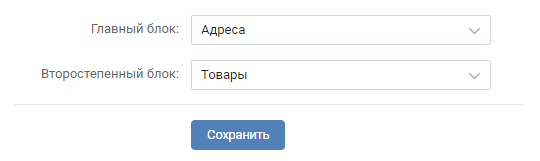
Не забудьте кликнуть по кнопке «Сохранить», чтобы все изменения вступили в силу.
Как создать товар в группе
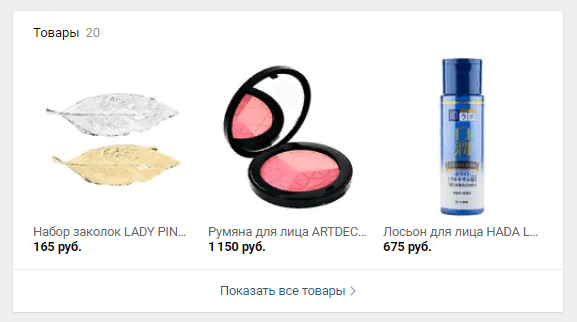 Социальная сеть ВКонтакте не ограничивает владельцев сообществ в количестве товаров. Вы можете добавить и 10 карточек, и 1000. Это лишь вопрос времени, необходимости и желания.
Социальная сеть ВКонтакте не ограничивает владельцев сообществ в количестве товаров. Вы можете добавить и 10 карточек, и 1000. Это лишь вопрос времени, необходимости и желания.
Это сообщество загрузило только 20 товаров — самых ходовых в каталоге.
Чтобы создать карточку товара, кликните по блоку с товарами, а в открывшемся окне нажмите на кнопку «Добавить товар».
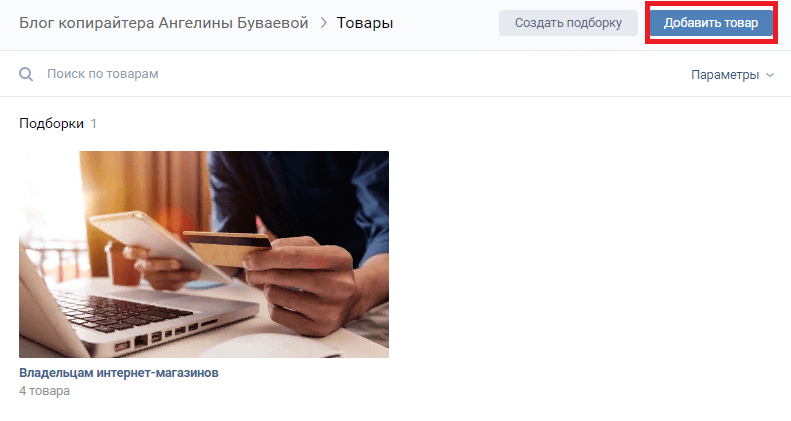
Откроется окно карточки товара с формой. Её нужно заполнить. Определите категорию продукции, укажите название товара и его стоимость. Дополните карточку привлекательным описанием и не забудьте загрузить изображение. Вы можете загрузить не более 5 фотографий, одна из которых станет обложкой. Рекомендованный размер изображений — от 400 до 6000 пикселей по каждой стороне.
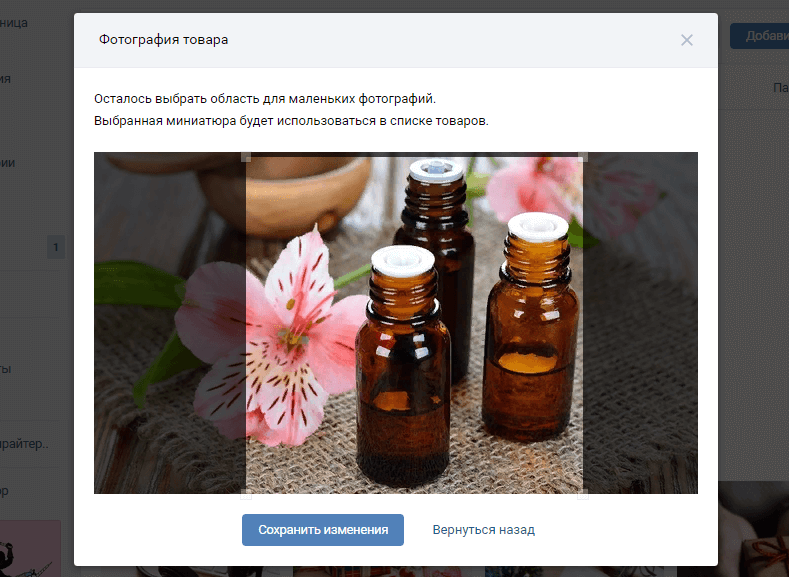
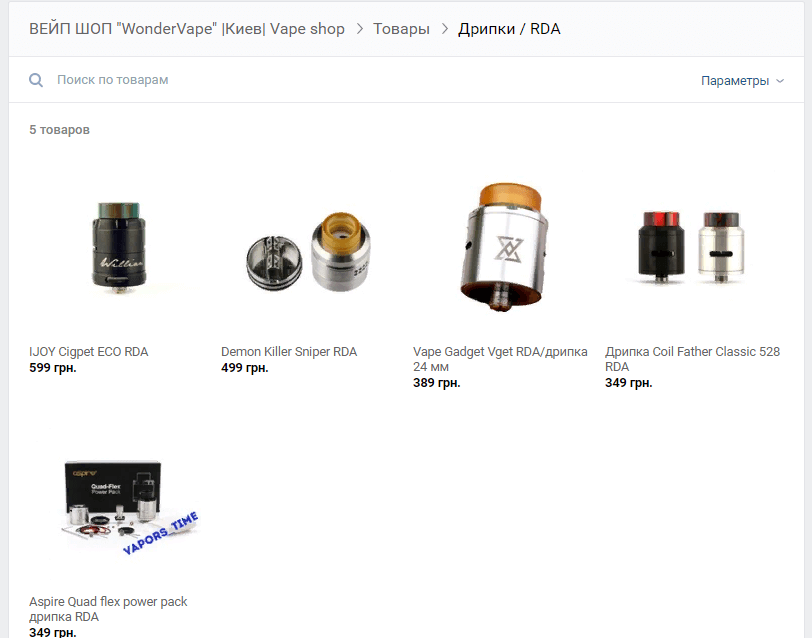
Обложка товара должна быть квадратной. Помните об этом, подбирая изображения.
Когда все поля формы будут заполнены, сохраните изменения, кликнув по кнопке «Создать товар». Новая карточка отобразится в блоке товаров. Оформите остальные карточки таким же способом.
Оформленная карточка товара в сообществе.
После того как вы разместите в группе все товары, позаботьтесь об удобной сортировке. В этом вам помогут подборки.
Подборки товаров ВКонтакте вместо категорий
Подборки товаров — это аналог категорий в интернет-магазине. С их помощью вы сможете красиво оформить линейку продукции или сгруппировать товары по назначению, например, зимняя одежда или аксессуары для конкретной модели телефона.
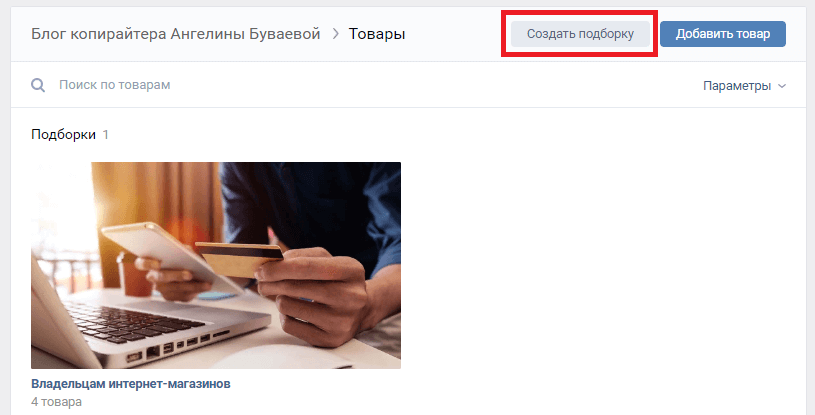
Подборка товаров одной категории.
Чтобы создать подборку, перейдите в блок товаров и кликните по кнопке «Создать подборку».
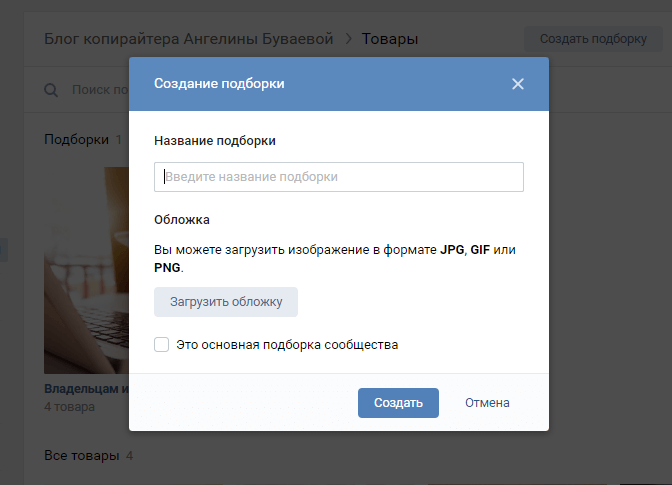
В открывшемся окне укажите название подборки и загрузите изображение для обложки.
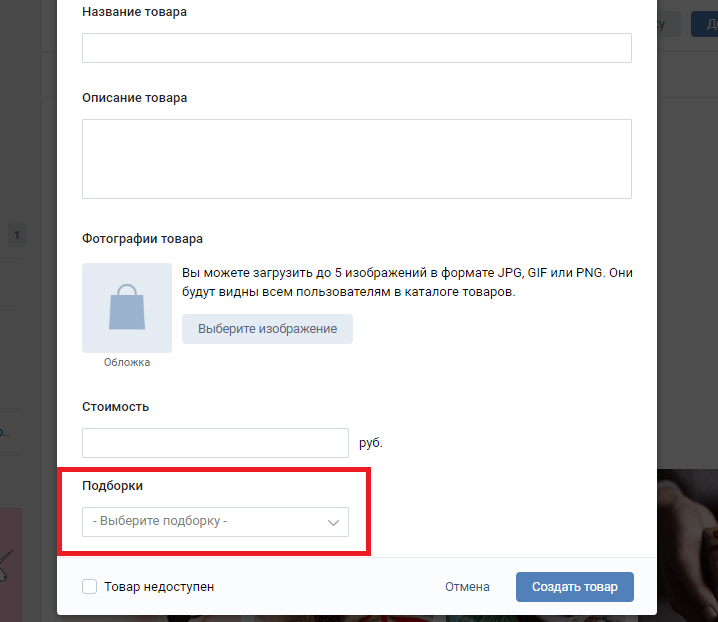
Если вы поставите галочку возле «Это основная подборка сообщества», карточки этой подборки будут отображаться на главной странице группы.
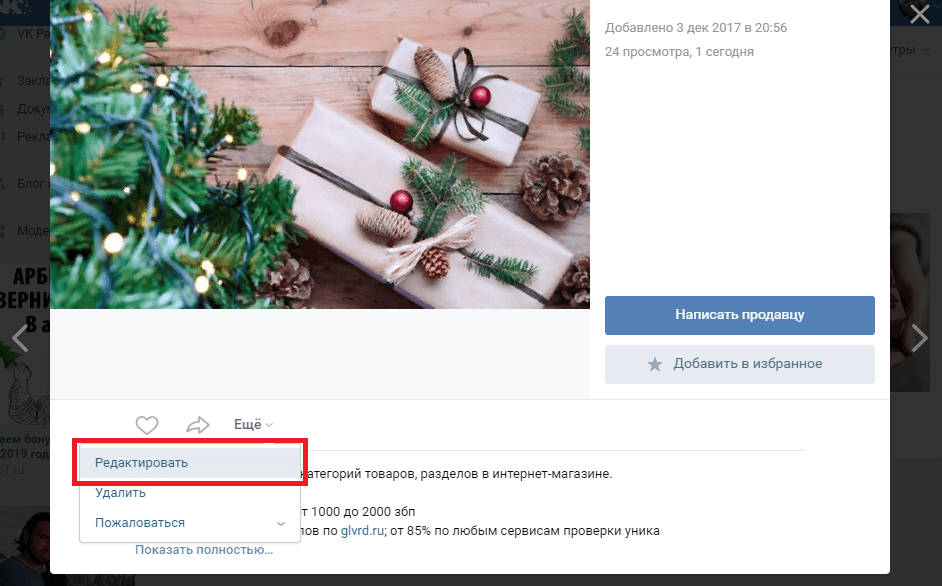 В подборки разрешается добавлять как уже опубликованные, так и новые товары. Если вы хотите добавить новую карточку, в разделе «Подборки» укажите, куда именно нужно сохранить товар.
В подборки разрешается добавлять как уже опубликованные, так и новые товары. Если вы хотите добавить новую карточку, в разделе «Подборки» укажите, куда именно нужно сохранить товар.
Чтобы переместить в подборку уже опубликованный товар, кликните по его карточке, нажмите на «Ещё» и выберите в списке «Редактировать».
В окне открывшейся карточки найдите пункт «Подборки» и переместите товар в нужную подборку. Один товар может быть размещён одновременно в нескольких подборках, но не более чем в 10.
Чтобы повысить спрос на определённые виды товаров, разместите их в посте. Кликните по кнопке «Поделиться» в карточке (иконка в виде стрелки) и укажите, где вы хотите опубликовать товар — на стене личной страницы, в сообществе или в сообщении. В посте можно поделиться ссылкой только на один товар.
Заключение
Если сообщество ВКонтакте стало для вас интернет-магазином — временным или постоянным, — позаботьтесь о привлекательной демонстрации продукции. Не забывайте обновлять информацию в карточках и подборках, отвечайте на вопросы потенциальных клиентов. Если по какой-то причине вы не можете принимать заказы, отключите временно блок с товарами в настройках. Оформленные товары никуда не денутся — их просто перестанут видеть пользователи на главной странице группы.
До новых встреч!